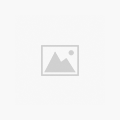ITでビジネスを活性化する、IT経営コンサルタントのマイスター川上です。
ホームページとSNSを連携させる
って、近年よく聞きますね。
セミナーとかホームページ制作業者さんとかSEO業者さんが謳ってることが多いです。
弊社でもホームページの制作やリニューアル案件などSNSの連携をやりましょうと推奨しています(^^;
何故ホームページとSNSを連携させる必要があるのでしょうか?
ホームページ(WEBサイト)への流入経路、つまりどこからアクセスしてくるかは、大きく分けて4つ。
- Googleなどの検索エンジン
- 名刺やチラシ、広告などのネット以外の媒体からの直接アクセス
- ブックマーク(お気に入り)などのリピート
- TwitterやFacebook、mixi、LINEなどのSNSからのアクセス
です。
以前は、検索エンジンからのアクセスが非常に重要で、それ以外のアクセスは(比率的に)無視されていました。
(ローカルビジネスでは名刺やチラシなどからのアクセスが地味に重要なのですがそれはまた別の機会に)
なので検索エンジンで如何に上位表示させるかというSEOが重要で、猫も杓子もSEOの時代でした。もちろん今でも重要です。
しかし、現在ではSNSからのアクセスが増えており、無視できなくなっています。アクセス数を増やすにはSEO対策だけでは十分ではなくなったと言うことですね。
また、SNSからのアクセス数が検索結果にも影響を与えており、SEOの一環としてもSNSからのアクセスを増やすことが重要になってきたのです。
ところが、SNS連携しましょう!SNS連携します!と書いてあるブログやWEBサイトはたくさんありますが、
具体的にどうするの?
について書いた記事はほとんど見付かりません。
書いてしまうと、「あ、そんなことなんだ」と思われてしまうからかもしれません。
でも書いちゃいます。
Level0 SNSのプロフィールにURLを記入する
FacebookのやTwitterのプロフィール、FacebookページのWEBサイト欄にホームページ(WEBサイト)のURLを入力します。
即効性はありませんが、ここがスタートラインです。
Twitterアカウント持ってるけどプロフィールにURLを入れてない。Facebookのプロフィールが登録されてない、FacebookページのWEBサイト欄に登録していない。
ならば今すぐURLを登録しましょう。
SNSの投稿でホームページやブログを紹介するのも重要ですが、単発(一過性)の効果しかない上、やり過ぎたり空気を読まないタイミングで投稿するとマイナスです。
書くべきところにさりげなくしっかり書いておきましょう。
Level1 ホームページにフォローボタンを設置する
Facebookなら「いいね!」ボタンや「シェア」ボタン、Twitterならツイートボタンやフォローボタン、Google+ならG+ボタン、LINEならLINEの友達追加ボタンやQRコードなど、SNSにホームページの情報を送信するボタンを設置することです。
このブログにも、記事にはツイートボタンやFacebookの「いいね!」ボタンを貼り付けています。良ければツイートやいいね!をお願いします。
ホームページ(トップページや個別ページ)にボタンを設置することもありますが、基本的にはブログ記事にボタンを設置することが多いです。
アメーバやライブドアなどメジャーな無料ブログであれば「SNSボタンを設置する」設定があり、簡単にSNSボタンを付けることが出来ます。
ワードプレス(WordPress)であれば「WP Social Bookmarking Light」などのプラグインを利用することで簡単にSNSボタンを付けることが出来ます。
Level1 ホームページにタイムラインを表示する
ホームページに、FacebookページやTwitterのタイムラインを表示します。
FacebookページやTwitterの投稿をホームページ上で閲覧できるので、FacebookやTwitterページに投稿していれば、ホームページを更新しなくても最新の情報を表示させることが出来ます。
タイムラインを表示させているだけなのでSEO的には効果ありませんが、ホームページを見た人に情報が更新されている様に見せて印象を良くすることが可能です。
わずかですが、ホームページ経由でFacebookページの「いいね!」を増やしたりTwitterのフォロワーを増やす可能性があります。
デザイン的な理由でタイムラインではなく、Facebookページのいいね!ボタンやツイッターのフォローボタンだけを設置する場合もあります。
Level2 ブログの自動投稿を設定する
ブログ記事を投稿したり更新した際に、TwitterやFacebookに更新情報が自動で投稿されるように設定します。
アメーバやライブドアなどメジャーな無料ブログであれば標準で機能がついていますので、記事を投稿する前に連携設定をしておきましょう。
ワードプレス(WordPress)でも、プラグインやJetpackなどの外部サービスを利用すれば自動投稿の機能が実現できます。
Facebookでは、サイトの連携機能で自動投稿された投稿はエッジランクが低く、通常の投稿に比べて表示されにくくなっています。
Facebookには自動投稿ではなく、手動で記事をシェアした方がアクセスアップが見込めます(=SEO効果が高くなります)。
投稿を見る人の印象も違います。
が、記事を書いた後にわざわざ手動でシェアするのは面倒くさい、と言う方はやっぱり自動投稿を設定しておきましょう。
何もしないよりはマシです。
時間や心に余裕のあるときに、一押しの記事を手動でシェアすると良いでしょう。
Level3 過去のブログ記事をSNSで投稿する
一度書いたブログ記事は、何かの理由で検索キーワードが急上昇する、影響力のあるサイトやSNSユーザーが紹介しなければアクセス数は徐々に落ちていきます。
過去の記事をツイッターやFacebook、LINEなどに投稿することで、アクセスアップに繋げる事が出来ます。
SNS管理ツールなどを使うことで、過去記事を自動投稿することが出来ます。
ワードプレス(WordPress)であれば「Revive Old Post」などのプラグインで過去記事をツイッターに自動投稿できるように出来ます。
Level3 Facebookページの投稿を自動でワードプレスに投稿する
基本はホームページ(ブログ)を更新して、それをFacebookやツイッターに投稿することです。
が、FacebookやTwitterの投稿と違ってホームページ(ブログ)の更新は面倒くさい、という方は少なくありません。
聞いたところによるとパソコンを起動するのが面倒くさいとか。
タブレットやスマホから更新する方法もあるし、ビジネスでやるんならもう少し頑張ろうよ、とは思うのですが無理強いはできません。
そんな方には、奥の手としてプラグインを使ってFacebookページの投稿を自動でワードプレス(WordPress)に投稿するという方法があります。
タイムラインを表示するのと違い、実際にワードプレス(WordPress)の記事が作成されます。
ただし、SEO的にはあまり効果はありません。
Facebookへの投稿なら頑張れるけど、ホームページ(ブログ)はパソコンを起動するのが面倒と言う方にお勧めです。
番外編 FacebookとTwitterを連携する
FacebookとTwitterを連携することが出来ます。
連携は、
- Facebookの投稿をTwitterに自動で投稿する
- Twitterの投稿をFacebookへ自動で投稿する
の2つがあります。
一般的には、Facebookの投稿をTwitterに自動投稿する設定がお勧めです。
通常、Twitterの方が投稿頻度が多く、1回の投稿で投稿できる文字数が140文字と少ないからです。
自動投稿を組み合わせることで、
- ブログ(WordPress)→Facebook、Twitter
- ブログ(WordPress)→Facebook→Twitter
- ブログ(WordPress)→Twitter→Facebook
- Facebook→ブログ(WordPress)、Twitter
- Facebook→ブログ(WordPress)→Twitter
- Twiiter→Facebook→ブログ(WordPress)
などの組み合わせが可能です。(運用を考えた場合の現実的な組み合わせはもっと限られますが(^^;)
と言うことで、ホームページとSNSを連携させる基本的な具体策について紹介しました。
もちろん、SNSの連携を設定しても、肝心の更新作業を行わなければ意味がありません。
SNS連携はあくまでも手段で、大事なのはコンテンツ、つまり更新や投稿の中身です。
更新も、SNSの場合は中の人(が頑張っている様子)が見えることが重要です。
うまく活用して集客に繋げていきましょう。